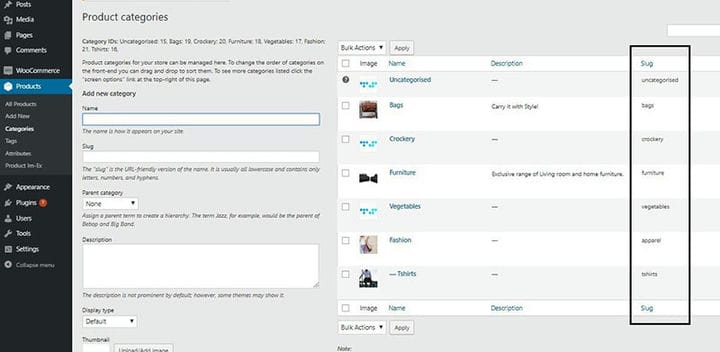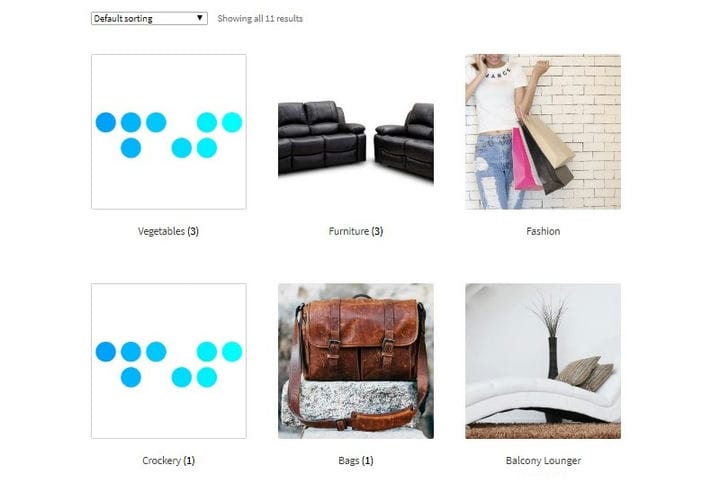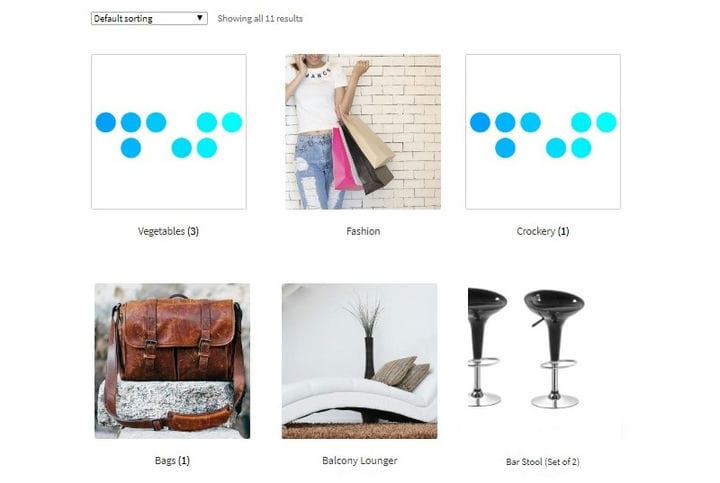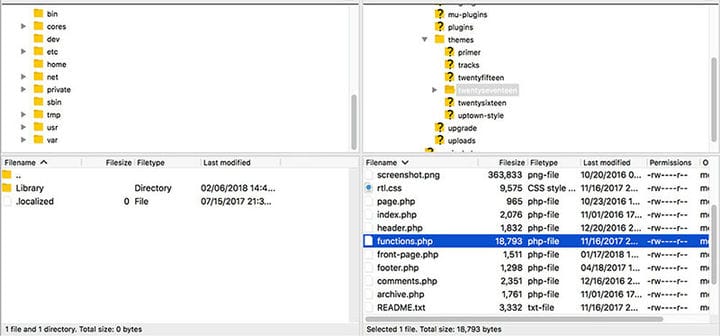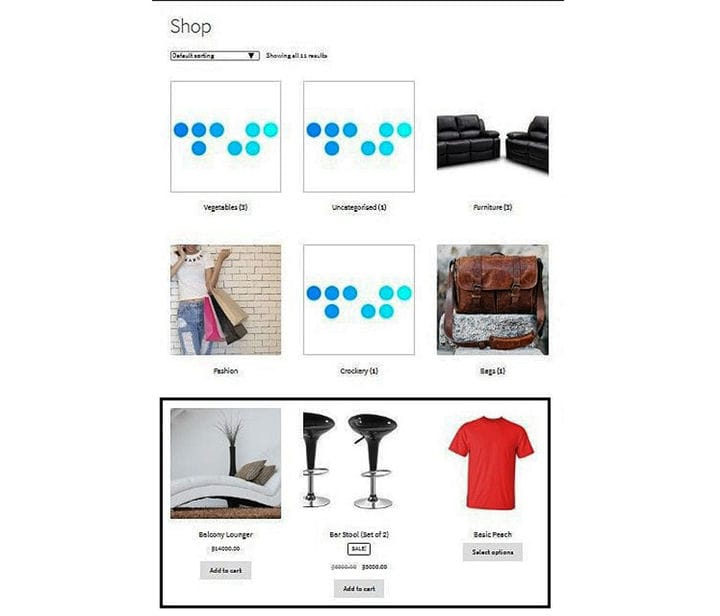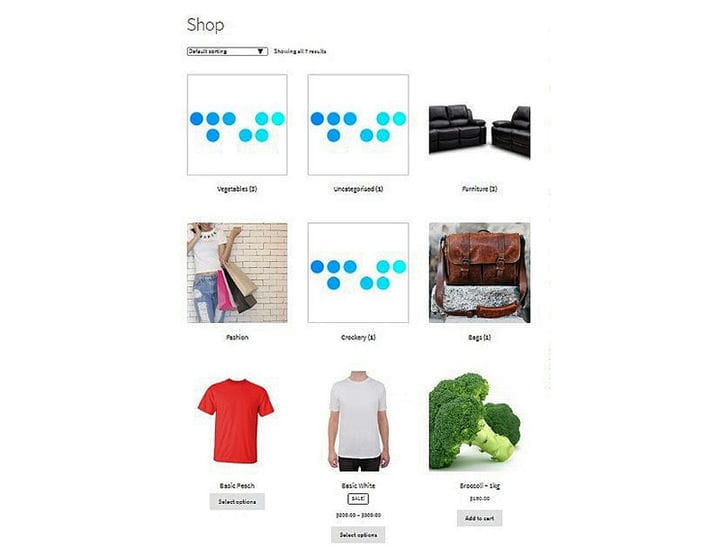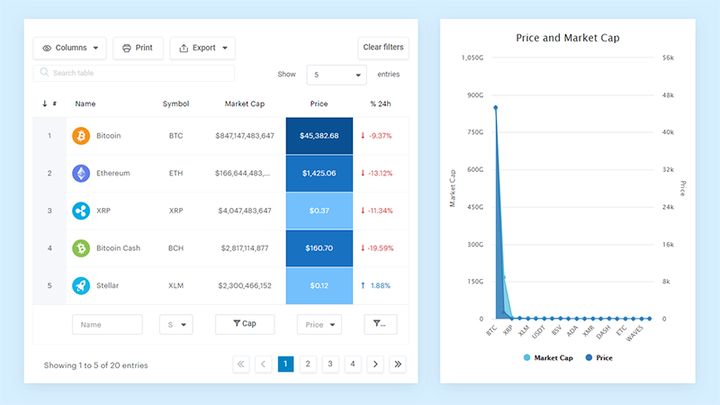Para um site de comércio eletrônico, a página mais importante é a página da loja onde a maioria dos negócios é feita e onde os clientes podem ver os produtos à venda.
Então a página da loja tem que ser impecável; da apresentação à funcionalidade. Por padrão, todos os produtos de todas as categorias serão mostrados, o que é bom para alguns, mas não desejável para outros.
Talvez você queira mostrar apenas uma categoria específica na página da sua loja, mas não sabe como. As instruções a seguir criadas por nossa equipe em wpDataTables mostrarão como ocultar uma categoria WooCommerce da sua página de loja.
Ocultar a categoria WooCommerce da página da loja
Existem dois métodos diferentes:
Método nº 1: ocultando a categoria usando o filtro get_terms
É indesejável mostrar todas as categorias na página da sua loja e, portanto, você desejará ocultar algumas, especialmente se não quiser que a categoria genérica "sem categoria" apareça, o que torna seu site mais confuso e pouco atraente.
Ele pode ser facilmente ocultado da página da loja ou você pode renomear a categoria e torná-la mais relevante. Você pode escondê-lo com este método.
- Primeiro, você precisará encontrar uma lesma para a categoria. Vá para Produtos > Categorias no painel do WordPress.
- O slug para a categoria Uncategorized é "uncategorized". Se você deseja tornar esta categoria oculta do seu tema filho, digite o seguinte código em functions.php.
add_filter( 'get_terms', 'ts_get_subcategory_terms', 10, 3 );- a função get_terms foi adicionada à categoria. A categoria “Sem categoria" não deve mais estar visível.
- Você pode inserir os nomes dos slugs para todas as categorias que deseja ocultar:
add_filter( 'get_terms', 'ts_get_subcategory_terms', 10, 3 );Este código específico ocultará os itens da categoria “Sem categoria” e “mobiliário”.
Método nº 2: usando o filtro “woocommerce_product_query_tax_query”
O segundo método para ocultar produtos não categorizados da página da loja é usar a ação chamada woocommerce_product_query. Você precisará adicionar isso com o arquivo functions.php. Adicione o código desta forma:
Esse código segmenta as páginas em que você não deseja que as categorias de produtos sejam exibidas. Você precisará definir os valores na matriz $tax_query para os valores das categorias que deseja remover.
Como?
Usando o filtro “woocommerce_product_query_tax_query” verificamos se já existe uma função “is_shop()” usada na página. Com a consulta, podemos adicionar mais critérios de pesquisa de taxonomia para ser mais específico.
Em seguida, adicione uma matriz à taxonomia que reduzirá ou removerá as categorias desejadas em seus slugs. No exemplo acima, removemos as categorias de camisetas e moletons. Você pode especificar quaisquer valores que desejar.
Você pode usar um desses dois métodos para ocultar a categoria WooCommerce da página da loja.
Como não mostrar categorias do WooCommerce em widgets
Este script é útil para remover a categoria do widget. Ele filtra o gancho woocommerce_product_categories_widget_args. Aqui está o código:
add_filter( 'woocommerce_product_categories_widget_args', 'organicweb_exclude_widget_category' );Como ocultar categorias de usuários
Você pode ter muito mais controle sobre quem pode e quem não pode ver as categorias. Isso é especialmente útil se você deseja ocultar as categorias dos usuários. A função de ocultar a categoria WooCommerce da página da loja para usuários é feita assim:
Veja como esse código funciona.
Em essência, este trecho de código é semelhante ao código acima. No entanto, este código obterá os detalhes do usuário atual com a função wp_get_current_user. Em seguida, você pode definir as funções das quais deseja ocultar as categorias. Com este código, definimos que apenas as categorias tshirt e moletons ficarão visíveis para os usuários selecionados.
Com este código, ocultaremos as categorias.
if (is_shop() && (!is_user_logged_in() || is_user_logged_in() &&Este código funciona da seguinte forma: a primeira parte da instrução if verifica se você está na mesma página de antes e identifica se o usuário ainda está logado. categorias. Lembre-se de usar os códigos no arquivo functions.php do seu tema.
Como ocultar produtos de uma categoria de produtos WooCommerce
Neste tutorial, veremos como remover produtos de categorias em vez de remover categorias em primeiro lugar.
Talvez você não queira mostrar os produtos de uma categoria específica que você excluiu antes. Então agora as categorias “sem categoria” e “móveis” não serão exibidas, mas como você pode evitar que os produtos dessas categorias também sejam exibidos? A captura de tela mostra dois produtos da categoria Móveis.
Você precisará adicionar este snippet de código ao arquivo functions.php:
add_action( 'woocommerce_product_query', 'ts_custom_pre_get_posts_query' );Portanto, após inserirmos esse código, os produtos das categorias Móveis e Sem categoria não devem ficar visíveis. Se você quiser remover as categorias da exibição também, use os snippets de código exibidos acima.
Você pode remover as categorias, bem como os produtos das categorias fornecidas.
Acabando com os pensamentos sobre como ocultar a categoria WooCommerce da página da loja
A função de ocultar a categoria WooCommerce da página da loja é importante para tornar a página da sua loja mais fácil de usar e gerenciar. Ajuda a organizar facilmente seus produtos e você pode categorizar os produtos nas categorias corretas.
Também é ótimo para clientes que podem escolher seus produtos desejados, então a satisfação do cliente aumentará, o que significa um aumento no seu tráfego, vendas e conversões.
Ei, você sabia que os dados também podem ser bonitos?
wpDataTables pode torná-lo assim. Há uma boa razão pela qual é o plugin nº 1 do WordPress para criar tabelas e gráficos responsivos.
Um exemplo real de wpDataTables em estado selvagem
E é muito fácil fazer algo assim:
- Você fornece os dados da tabela
- Configure e personalize
- Publique-o em um post ou página
E não é apenas bonito, mas também prático. Você pode criar tabelas grandes com até milhões de linhas, ou pode usar filtros e pesquisas avançadas, ou pode enlouquecer e torná-las editáveis.
“Sim, mas eu gosto demais do Excel e não tem nada disso em sites”. Sim, existe. Você pode usar a formatação condicional como no Excel ou no Planilhas Google.
Eu te disse que você também pode criar gráficos com seus dados? E isso é apenas uma pequena parte. Existem muitos outros recursos para você.
Se você gostou de ler este artigo sobre como ocultar a categoria WooCommerce da página da loja, confira este artigo sobre como definir produtos relacionados ao WooCommerce.
Também escrevemos sobre alguns assuntos relacionados, como como alterar o número de produtos WooCommerce por página, como exportar pedidos WooCommerce, variações de produtos WooCommerce, plugins de compromissos WooCommerce, redirecionamento WooCommerce após o checkout, como configurar o modo de teste WooCommerce, produto agrupado WooCommerce, produto variável WooCommerce e as melhores opções de produtos extras WooCommerce.